AirPodsがiPhone 17に接続できない?今すぐできる解決方法
昨日から、左側のAirPods Proがまったく反応しなくなりました。ネットワークのリセットを行い、デバイスの接続を解除して再接続も試しましたが、改善しませんでした。手順通りに一通りの対処を行いましたが、結果は変わらず、右側だけが動作しています。"
最近、AppleはiOS 26およびiPadOS 26をユーザー向けにリリースしました。しかし、一部のユーザーから「AirPods Proが接続できない」という報告が上がっています。
この記事では、AirPods Proが接続できない時の解決方法を紹介します。また、問題が解決しない場合は「ReiBoot」を使ってみるのもおすすめです。
方法1:ソフトウェアバージョンを確認
まず確認すべきなのは、使用しているデバイスが最新のOSバージョンに更新されているかどうかです。iPhoneまたはiPadはiOS 10.2以降である必要があります。もし古いバージョンを使用している場合は、まずデバイスを最新の状態にアップデートしましょう。
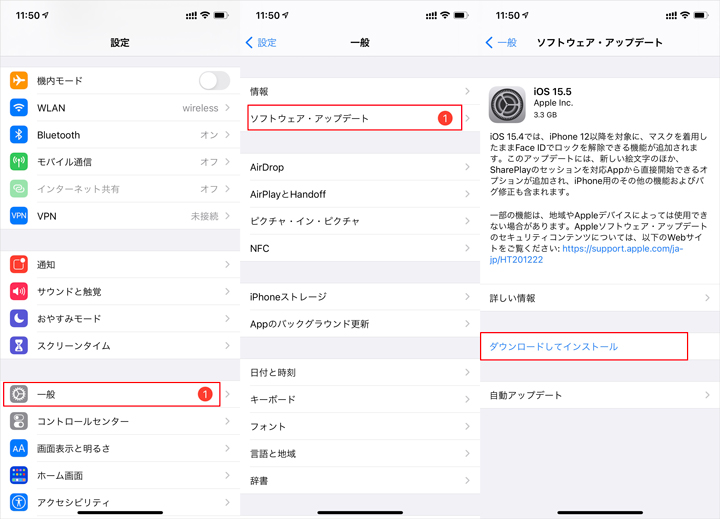
方法2:バッテリー残量を確認
次に、AirPodsのバッテリー残量を確認してください。バッテリーが十分に充電されていないと、iPhoneやiPadに正常に接続できない場合があります。AirPodsを充電ケースに入れて、しっかり充電してから再度試してみましょう。
方法3:AirPodsを再設定する
Appleのガイドライン通りに接続を試しても上手くいかない場合は、次の手順をお試しください。
- AirPodsを充電ケースに戻し、ケースのふたを閉じます。
- 約30秒待ってからふたを開け、ケース背面の設定ボタンを押します。
- ステータスランプが白く点滅すれば、ペアリングの準備が整っています。

それでも接続できない場合は、設定ボタンを少し長めに押し続けてください。白いランプが点滅すれば、接続を再度試すことができます。
方法4:iPhone/iPadを再起動する
問題がAirPodsではなくiOSデバイス側にある可能性もあります。その場合は、iPhoneまたはiPadを再起動してみましょう。電源を切って1分ほど待ち、再度電源を入れます。その後、Bluetoothを一度オフにしてから再びオンにし、接続状況を確認してください。

画面下から通知センター(コントロールセンター)を開き、「オーディオ出力」を確認します。AirPodsがリストに表示されていれば接続完了です。もし表示されない場合は、「ネットワーク設定のリセット」を行い、設定を初期状態に戻してみましょう。これにより、AirPods接続を妨げている設定が解消されることがあります。
方法5:iPhoneのシステムを修復する
それでも改善しない場合は、iOSシステム自体に不具合が発生している可能性があります。デバイスの設定からでは修復できない場合、専用のツールを使ってシステムを修復することをおすすめします。その際は、Tenorshare ReiBootの使用がおすすめです。ReiBootを使えば、データを失うことなくiOSの不具合やエラー、フリーズなどを修復できます。多くのシステム関連のトラブルを簡単に解消できる便利なツールです。
-
ReiBootを起動してiPhoneを接続したら「開始」をクリックします。

-
「普通モード」を選択します。

-
「ダウンロード」をクリックしてファームウェアを読み込みます。

-
「普通モードで修復開始」をクリックしてiPhoneシステムの修復を始めましょう。

まとめ
AirPodsがiPhone 17に接続できない原因は、ソフトウェアの不具合や設定ミス、バッテリー残量などさまざまです。基本的な確認項目を一通り試しても改善しない場合は、システムの問題が関係している可能性があります。
そんなときは、Tenorshare ReiBootを使ってiOSシステムを修復するのがおすすめです。数回のクリックでiPhoneのシステムエラーを自動的に検出・修復でき、データを失うことなくAirPodsの接続不具合を解消できます。iPhoneやAirPodsのトラブルでお困りの方は、ぜひ一度ReiBootを試してみてください。








(0 票、平均: 5.0 out of 5 )
(クリックしてこの記事へコメント)